Benutzer
Um alle Informationen hinsichtlich eines einzelnen Benutzers zu sehen, können Sie ihn von der Liste auswählen oder den Namen in die Suchleiste eingeben.
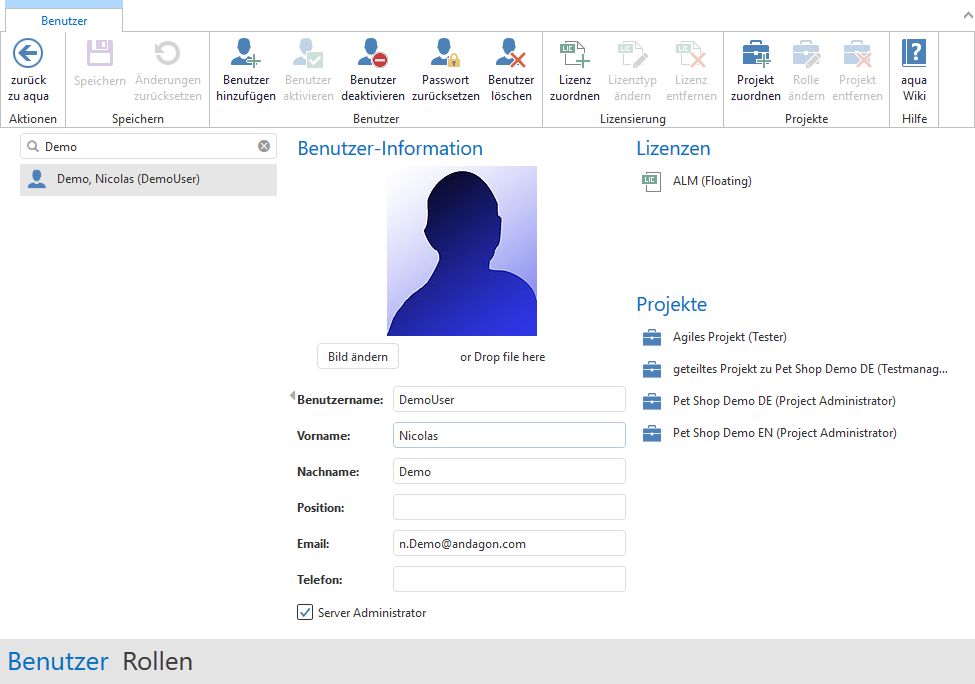
Benutzer hinzufügen
Um einen neuen Benutzer hinzuzufügen, klicken Sie auf den Button Benutzer hinzufügen in der Ribbon Bar oben im Fenster. Ein Benutzerdialog erlaubt es Ihnen, Benutzerdetails einzugeben. Sobald ein neuer Benutzer angelegt wurde, erhält dieser eine Email mit einem Link zu aqua sowie den Login-Daten, also Benutzername und Passwort.
Folgende Zeichen, die Sie auf einer handelsüblichen Tastatur finden, sind für den Benutzernamen ungültig: @ " / = ? [ ] \ + * : ; > < |
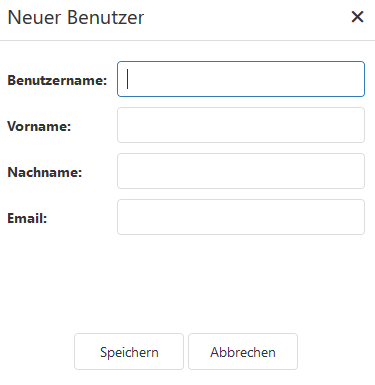
Lizenzen zuordnen
Um einem Benutzer Lizenzen zuzuordnen, klicken Sie auf den Lizenz zuordnen Button. Dann können Sie eine der verfügbaren Lizenzen auswählen und den Typ Named oder Floating (abhängig davon was bei Ihnen zur Verfügung steht). Eine Named Lizenz kann nur jeweils einem Benutzer zugeordnet werden. Floating Lizenzen können beliebig vielen Benutzern zugewiesen werden. Das heißt Sie können z.B. Ihre 10 Floating Lizenzen 20 Benutzern zuordnen. Allerdings können dann nur so viele Benutzer gleichzeitig in aqua eingeloggt sein, wie es Lizenzen gibt. In dem Beispiel mit den 10 Lizenzen, könnten dann also nur 10 der 20 Benutzer gleichzeitig angemeldet sein.
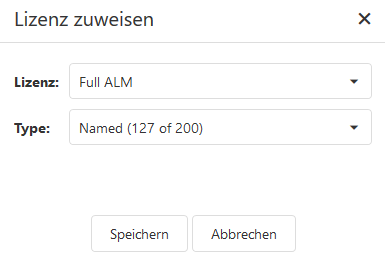
Projekte zuordnen
Wenn Sie einem Benutzer ein Projekt zuordnen wollen, klicken Sie auf den Button Projekt zuordnen, wählen ein Projekt und eine Rolle.
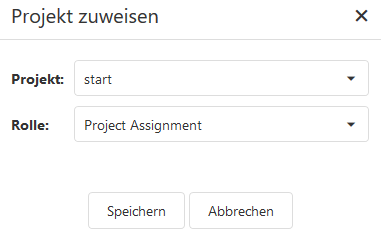
Benutzer bearbeiten, deaktivieren oder löschen
Um einen Benutzer zu bearbeiten wählen Sie diesen in der Auswahlliste der Benutzer links aus und ändern Sie die gewünschten Felder. So können Sie zusätzlich zu dem Benutzernamen, Vornamen, Nachnamen und der Emailadresse auch eine Position sowie eine Telefonnummer eintragen und auch ein Bild hinzufügen. Über Passwort zurücksetzen können Sie einem Benutzer, der sein Passwort vergessen hat, eine Email mit einem neuen Passwort zuschicken. Über die Checkbox Server Administrator können Sie, sofern Sie selbst ein Server Administrator sind, dem Benutzer erhöhte Rechte einräumen. Mit dem Server Administrator Recht hat der Benutzer Zugriff auf alle Projekte und kann sich selbst sowie andere Benutzer zu allen Projekten zuweisen. Außerdem kann er Rollen anpassen, hinzufügen oder löschen und hat Zugriff auf das globale System Log.
Über Benutzer deaktivieren können Sie den ausgewählten Benutzer deaktivieren, so dass er sich nicht in aqua anmelden kann. Der Benutzer wird dann in der Benutzerliste grau hinterlegt. Sie können ihn dann jederzeit wieder aktivieren.
Über Benutzer deaktivieren können Sie den ausgewählten Benutzer deaktivieren, so dass er sich nicht in aqua anmelden kann. Der Benutzer wird dann in der Benutzerliste grau hinterlegt. Sie können ihn dann jederzeit wieder aktivieren.
Sollte die Lizenz, die dem Benutzer zugewiesen ist ablaufen, wird dieser Benutzer automatisch deaktiviert und die Lizenz durchgestrichen. Sobald die Lizenzen erneuert werden und der Benutzer sich erneut anmeldet, wird eine der aktuellen Lizenzen automatisch an den Benutzer vergeben und dieser wieder aktiviert (sofern genügend Lizenzen von dem Typ vorhanden sind). Ansonsten können Sie dem Benutzer auch per Hand eine Lizenz vergeben.
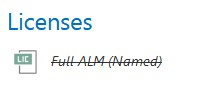
Über Benutzer löschen wird der ausgewählte Benutzer komplett gelöscht und kann nicht wieder hergestellt werden. Die Benutzerinformationen werden außerdem DSGVO-Konform aus allen Feldern in allen Elementen entfernt, in denen Sie gespeichert wurden (z.B. Erstellt von, Zugewiesen an, Getestet von etc.).
Related Articles
Benutzer erstellen und verwalten (Rich Client)
Die Ansicht "Benutzer" in der Benutzerverwaltung erlaubt es Ihnen, Benutzer hinzuzufügen, Ihrem Kauf entsprechende Lizenzen zuzuweisen und Benutzer zu deaktivieren und zu löschen. Außerdem können Sie das Passwort eines Benutzers zurücksetzen. ...E-Mail Template für neue Benutzer und Passwort zurücksetzen anpassen
Zusätzlich werden aber auch Emails bei der Anlage eines neuen Benutzers oder beim Zurücksetzen des Passwortes eines Benutzers versendet. Um diese Vorlagen zu ändern, brauchen Sie das Mailtemplate-Tool, da die Konfiguration nicht direkt in aqua ...Berechtigungen im Projekt vergeben (Rich Client)
Über die Ansicht "Berechtigungen im Projekt" können Sie einen Benutzer einem Projekt zuzuweisen. Dafür wählen Sie die entsprechende Zelle aus und wählen eine Rolle, die der Benutzer im Projekt innehält. Rollen können in der Ansicht "Rollen" definiert ...Statistiken (Rich Client)
Die Ansicht "Statistiken" in der Benutzerverwaltung gibt Ihnen eine Übersicht über die letzten Loginversuche, fehlgeschlagene Loginversuche sowie maximale Lizenzauslastung. Dabei kann der zu berücksichtigende Zeitraum eingestellt werden auf 7 Tage, ...Projekt-Standardbenachrichtigungen
Wählen Sie Ihr Projekt im Projektbrowser aus und klicken oben links in der aqua Kopfzeile auf das Konfigurationsmenü . Dort wählen Sie im Bereich Projektkonfiguration den Eintrag Standardbenachrichtigungen aus. Hier haben Sie nun die Möglichkeit ...